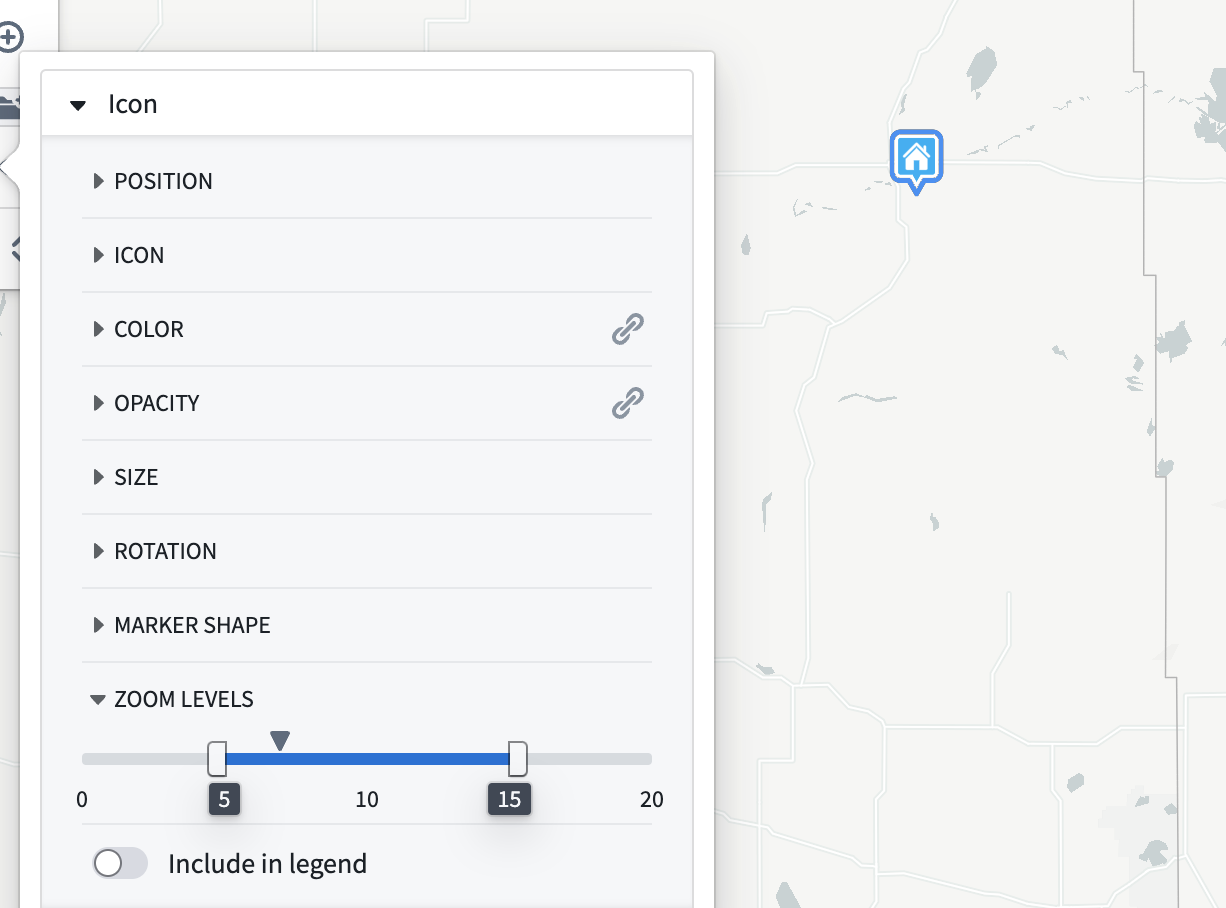注: 以下の翻訳の正確性は検証されていません。AIPを利用して英語版の原文から機械的に翻訳されたものです。
概要
マップの主要な機能は、ユーザーのオントロジーからの地理空間データの可視化と分析を可能にすることです。マップにオブジェクトを追加した後、オブジェクトのさまざまなプロパティを表すスタイリング設定を構成できます。高いレベルでは、オブジェクトレイヤーには、マップ上のオブジェクトを表す複数のジオメトリ(たとえば、アイコン、線、ポリゴン)が含まれます。各ジオメトリは、オブジェクトの色、サイズ、不透明度など、さまざまなプロパティを表すようにスタイル設定できます。
レイヤースタイリングの編集
レイヤーのスタイルを編集するには、レイヤーパネルからレイヤーエントリを選択します。レイヤー詳細パネルがタブとして複数のセクションで開きます。
- スタイル: レイヤー内の複数のジオメトリに適用できるデフォルトの色と不透明度を設定します。
- ジオメトリ: ジオメトリを追加し、各ジオメトリのスタイルを独立して設定します。
- 凡例: レイヤーのスタイル情報が凡例パネルにどのように表示されるかを制御します。
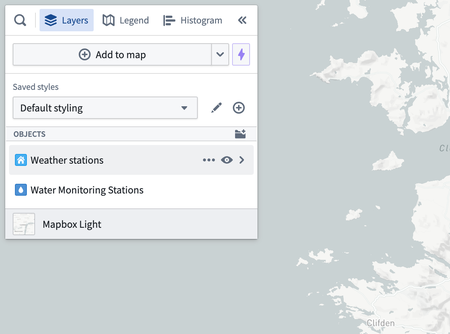
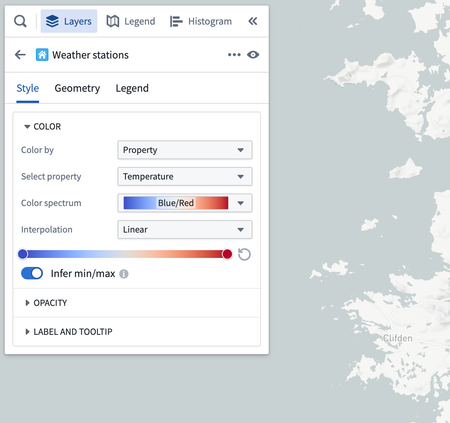
レイヤースタイル
スタイルセクションでは、レイヤー内のすべてのジオメトリとオブジェクトに適用されるスタイリングを設定できます。レイヤースタイルで制御できるスタイリングオプションは、色、不透明度、ラベル、ツールチップです。色と不透明度の設定方法については、値に基づくスタイリングおよび不透明度のスタイリングセクションを参照してください。
色と不透明度は、特定のジオメトリにリンクして一貫したスタイリングを共有できます。
ラベルとツールチップ
ラベルとツールチップに関連する2つのオプションのトグルがあります。
- ラベルを表示: レイヤー内の各アイテムにラベルが表示されるかどうかを制御します。
- ツールチップを表示: レイヤー内のアイテムがホバー時にコンテキスト情報を含むポップアップを表示するかどうかを制御します。
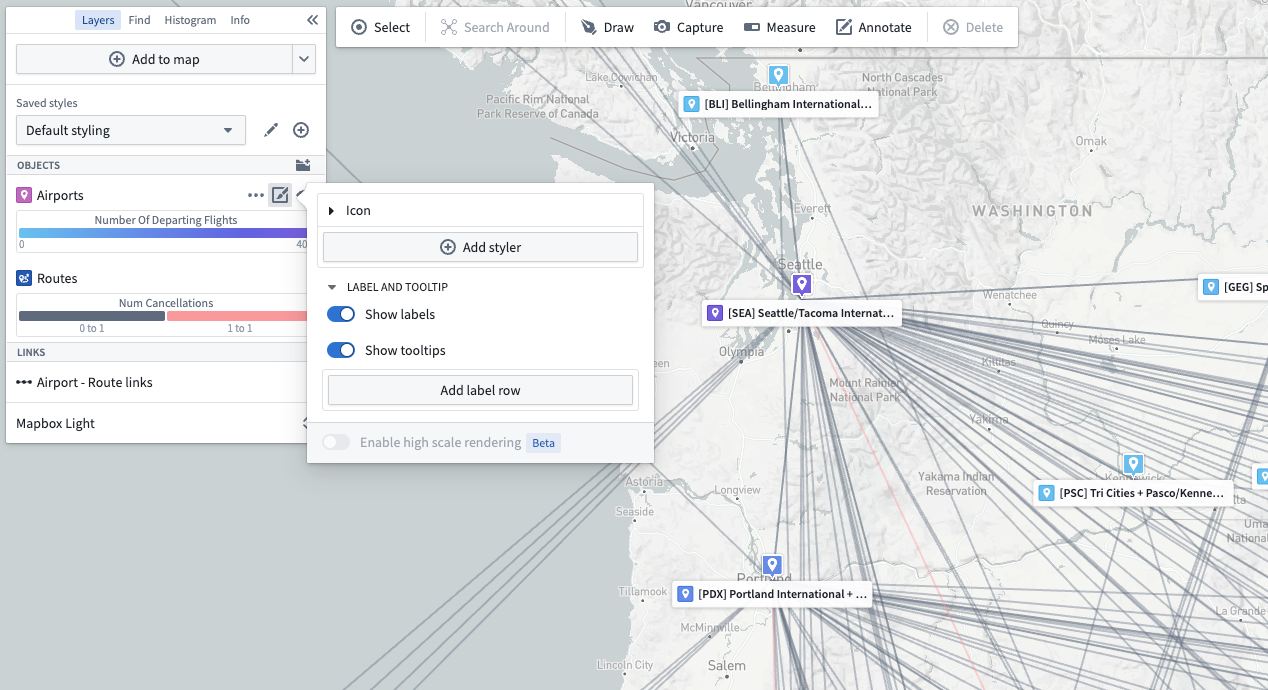
オブジェクトレイヤーのラベルコンテンツ
オブジェクトを利用したレイヤーの場合、ラベルとツールチップには以下が含まれることがあります。
- プロパティ(time series プロパティを含む)
- derived properties
- シリーズ
- リンクされたオブジェクトのカウント

プロパティやシリーズは、以下の画像のように、プロパティやシリーズ上にホバーしたときに表示される … メニューを使用して選択パネルから追加することもできます。
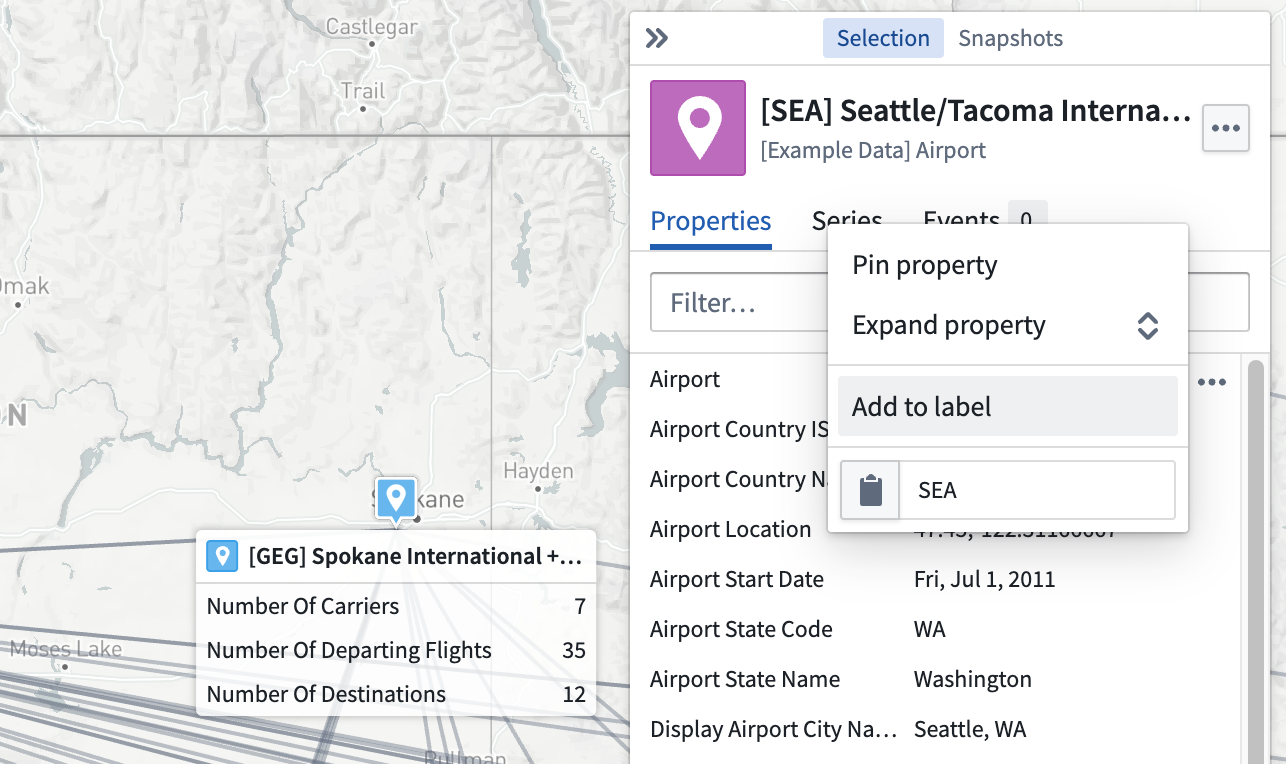
ジオメトリ
オブジェクトレイヤーには、レイヤーのオブジェクトをマップやタイムライン上で表現するためのさまざまな方法を持つ複数のジオメトリが含まれます。複数のジオメトリを組み合わせることで、複数のプロパティを同時に表現し、ズームインするにつれて詳細なビューを提供する複雑なビジュアライゼーションを作成できます。利用可能なジオメトリタイプは次のとおりです。
- アイコンと円: Geohash プロパティに基づいて配置されます。
- 線とポリゴン: Geoshape プロパティまたは複数の Geohash プロパティに基づいています。
- トラックライン、パンくず、ヒートマップ: 時間の経過に伴って移動するオブジェクトを視覚化するのに役立ちます。
ジオメトリセクションの下にある ジオメトリを追加オプションを使用して、新しいジオメトリを追加できます。
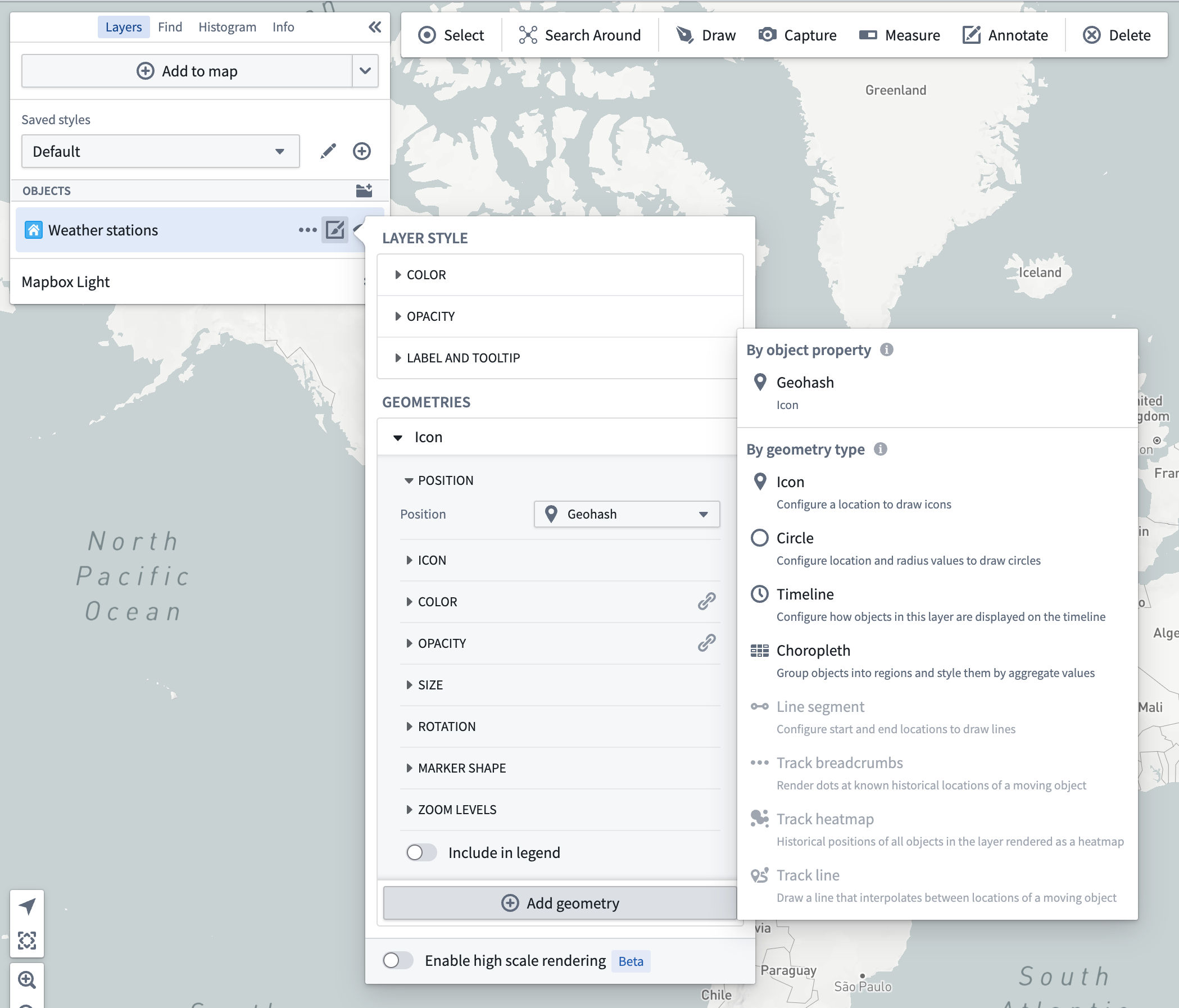
ジオメトリ追加メニューには、2つのセクションがあります。
- オブジェクトプロパティによる: レイヤーのオブジェクトタイプで利用可能なプロパティを選択し、そのプロパティを使用するように構成されたジオメトリをマップに追加します。
- ジオメトリタイプによる: Map がレンダリングできるさまざまなジオメトリタイプから選択します。レイヤーのオブジェクトタイプに完全に構成できるジオメトリのみが有効になります。
各ジオメトリには多くの属性が含まれており、それぞれのジオメトリのページで詳細に説明されています。ほとんどのジオメトリ属性は、次のセクションで説明する値に基づくスタイリングパラダイムに従います。
凡例
レイヤー詳細パネルから 凡例 タブを使用して、レイヤーが凡例パネルでどのように表現されるかをプレビューおよび制御します。レイヤーのジオメトリからのスタイル情報は、デフォルトで凡例構成セクションに含まれます。タイトルスイッチは、このレイヤーとその関連するジオメトリが凡例パネルに表示されるかどうかを決定します。行レベルのチェックボックスを切り替えて、個々のエントリを非表示または表示します。
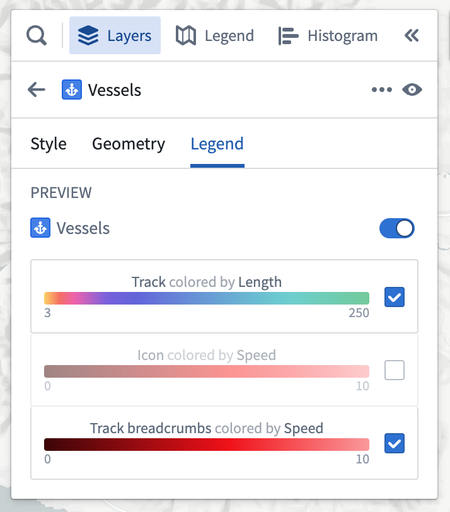
値に基づくスタイリング
値に基づくスタイリングを使用して、オブジェクトに関連する値によってレンダリングされるジオメトリの外観を制御します。たとえば、天気予報所の温度を表すようにアイコンの色を設定したり、企業の従業員数を表すように円のサイズを設定したりできます。値に基づくスタイリングを使用する一般的な属性タイプは、色と数値属性(たとえば、線の幅、アイコンのサイズ、円の半径など)です。
レンダリングされる各オブジェクトに対して、値ソースを指定し、レンダリングされる各オブジェクトからスタイリングに使用する値を決定します。次に、値をスタイル属性(たとえば、色、サイズ、不透明度)に変換する方法を指定します。通常、各スタイリング可能な属性に利用可能な値ソースは次のとおりです。
- 固定: レイヤー内のすべてのオブジェクトに均一に適用される単一のスタイル値を明示的に選択します。
- プロパティ: オブジェクトのプロパティに従って各オブジェクトをスタイリングします。
- 関数: derived properties 関数によって計算された値に従って各オブジェクトをスタイリングします。
- メジャー: time series メジャーに従って各オブジェクトをスタイリングします。
使用する値を選択したら、それをスタイル値(色、線の幅、円の半径など)に変換するための設定は、スタイリングする属性のタイプによって異なります。
色のスタイリング
次のセクションでは、各属性タイプに利用可能な色のスタイリングオプションについて説明します。
固定
固定色スタイルを使用する場合、カラーピッカーを使用して、レイヤー内のすべてのオブジェクトに均一に適用される単一の色を選択します。
値に基づく
関数、プロパティ、または数値値を持つ time series によって色付けする場合、グラデーションエディターを使用して値を出力色にマッピングします。グラデーション内の色は、グラデーションバーのポイントを選択することで編集できます。色のグラデーションの数値範囲(最小/最大)は自動的に推測されますが、手動で範囲を設定することもできます。
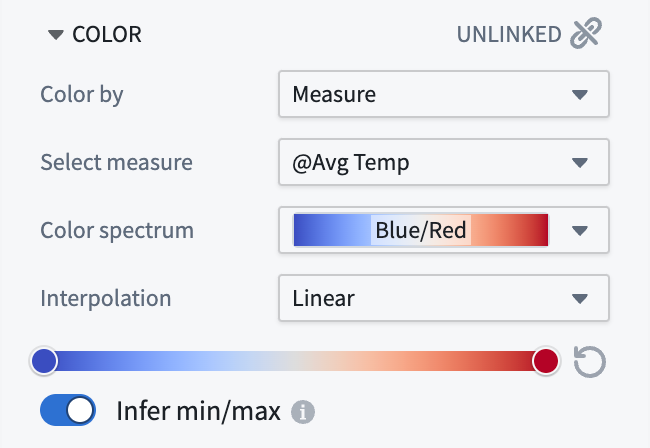
関数、プロパティ、または文字列値を持つ time series によって色付けする場合、色のマッピングドロップダウンメニューには、値を色にマッピングする方法が含まれています。
- 手動: 値ごとに使用する色を明示的に指定します。
- 自動: 色スキームから色を自動的に割り当てて、特定の値を構成することなく異なる値を区別します。
- なし: 各値を直接 16 進数の色として適用しようとします。
数値のスタイリング
次のセクションでは、各属性タイプに利用可能な数値のスタイリングオプションについて説明します。
固定
固定数値スタイルを使用する場合、スライダーを使用して数値を指定するか、入力フィールドに正確な数値を入力します。
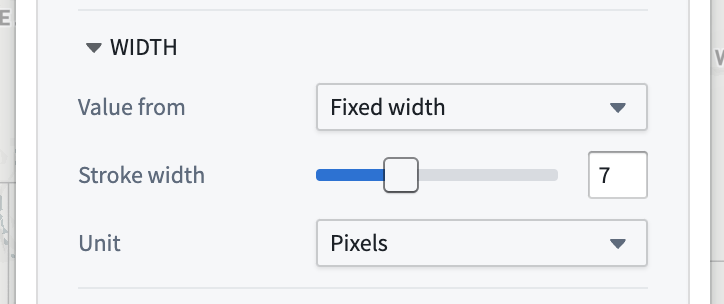
値に基づく
数値属性(たとえば、線の幅やアイコンのサイズ)をスタイリングする場合、数値値を持つプロパティのみが値ソースとして使用できます。選択した値ソースからスタイル属性へのマッピングを構成するには、数値のマッピングオプションを選択します。
- スケール: オブジェクトの値をスタイリングに使用される数値に変換する線形スケールを定義します。
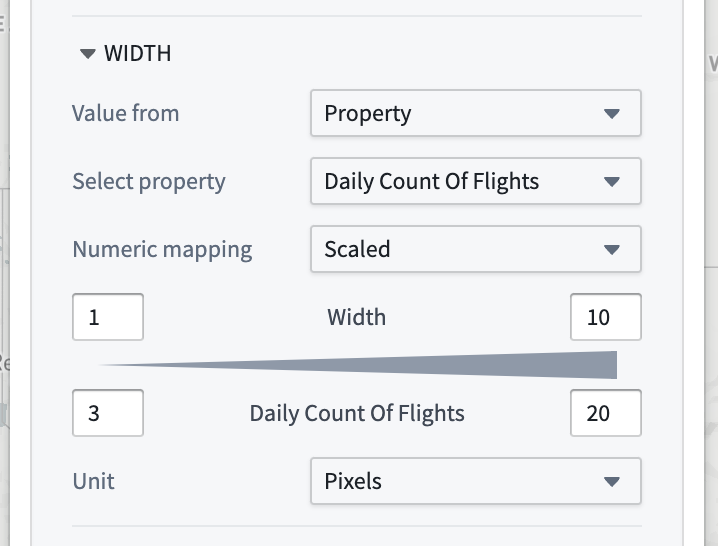
- 上段はスタイリング属性の最小値と最大値を制御し、下段はその最小値/最大値に対応する値の範囲を決定します。
- この例では、「毎日のフライト数」プロパティ値が
3のオブジェクトに対して線の幅は3になり、プロパティ値が20の場合は10になります。
- なし: プロパティの値がスケーリングや変換なしでスタイル属性として直接使用されます。
不透明度のスタイリング
不透明度セクションを使用して、レイヤー内のオブジェクトの透明度を制御します。
値の取得元ドロップダウンメニューには、不透明度を指定するさまざまな方法が含まれています。
-
固定: レイヤー内のすべてのオブジェクトに均一に適用される単一の不透明度を選択します。
-
時間による: トラックやイベントであるオブジェクトをレンダリングする場合、グローバルな時間選択に基づいて不透明度を制御します。
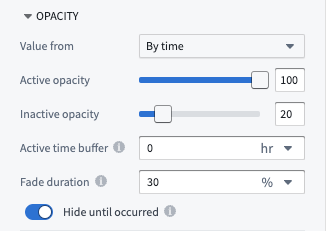
- アクティブな不透明度: オブジェクトまたはポイントがアクティブと見なされる場合の不透明度を設定します。
- 非アクティブな不透明度: オブジェクトまたはポイントがアクティブと見なされない場合の不透明度を設定します。
- アクティブな時間バッファ: イベントやトラックポイントのタイムスタンプが現在の時間カーソルにどれだけ近いかによってアクティブと見なされるかを設定します。
- フェード期間: オブジェクトが非アクティブになると、アクティブから非アクティブな不透明度にフェードする期間を設定します。
- 発生するまで非表示: 有効にすると、イベントの開始またはトラックポイントのタイムスタンプが時間カーソルを過ぎるまでオブジェクトが完全に非表示になります。
ズームレベルによるジオメトリの可視性
ズームレベルセクションを使用して、レイヤー内のオブジェクトの可視範囲を制御します。キャレット記号は、現在のズームレベルを示します。
ビューポートがアクティブな範囲内のズームレベルにある場合、対応するジオメトリがマップにレンダリングされます。範囲外の場合、対応するジオメトリは非表示になります。
ズームレベル構成は、可視性を切り替えするようにトグルされたレイヤーにのみ適用されます。